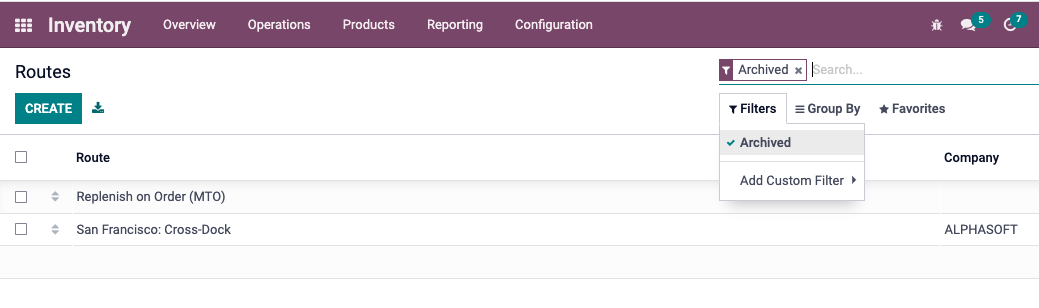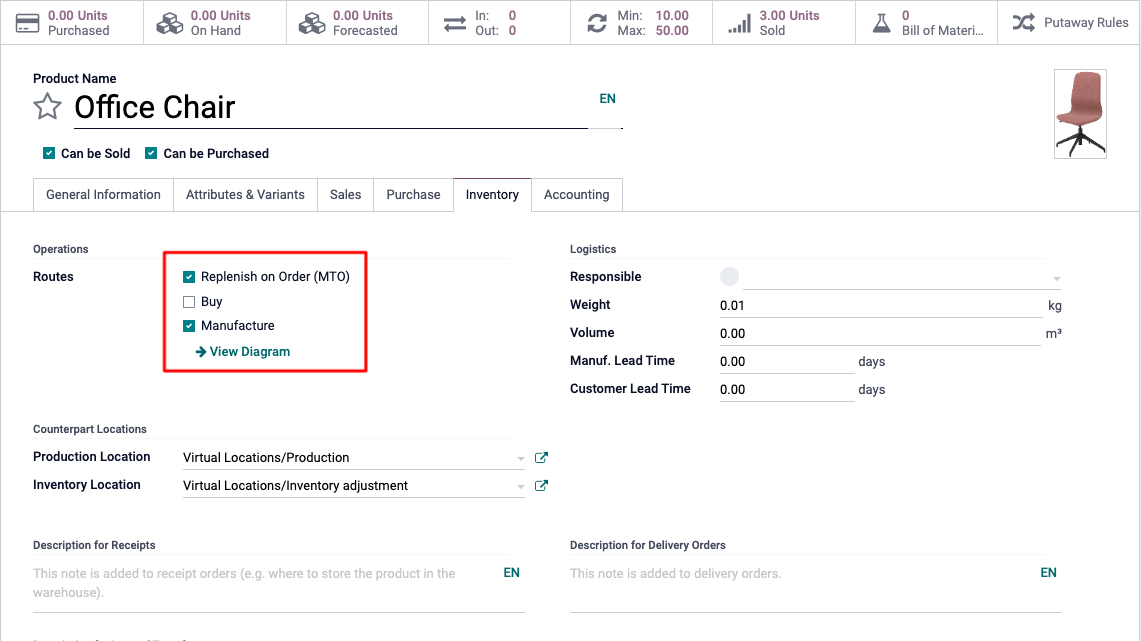Reordering rules dan make to order (MTO) merupakan fitur yang dapat memudahkan user untuk melakukan replenish (otomatis order) ketika dibutuhkan. Perbedaan antara keduanya adalah bagaimana fitur tersebut tertrigger.
Reordering rules digunakan untuk memastikan bawah anda memiliki minimum quantity produk di stok untuk kebutuhan produksi atau penjualan. ketika level stok produk mencapai minimum system otoamtis akan mengenerate procurement dengan jumlah quantity mencapai stok level maximum.
Sedangkan, Make to Order akan mentrigger procurement (manufacturing oder atau purchase order) dengan kebutuhan quantity sesuai permintaan, pada Make to Order sistem tidak akan mengecek jumlah stok yang ada di gudang.
Konfigurasi
Reordering Rules
Konfigurasi Reordering Rules dapat diakses pada menu Inventory > Configuration > Reorderig Rules. Klik tombol Create dan tentukan minimum dan maximum stock value untuk produk tersebut.
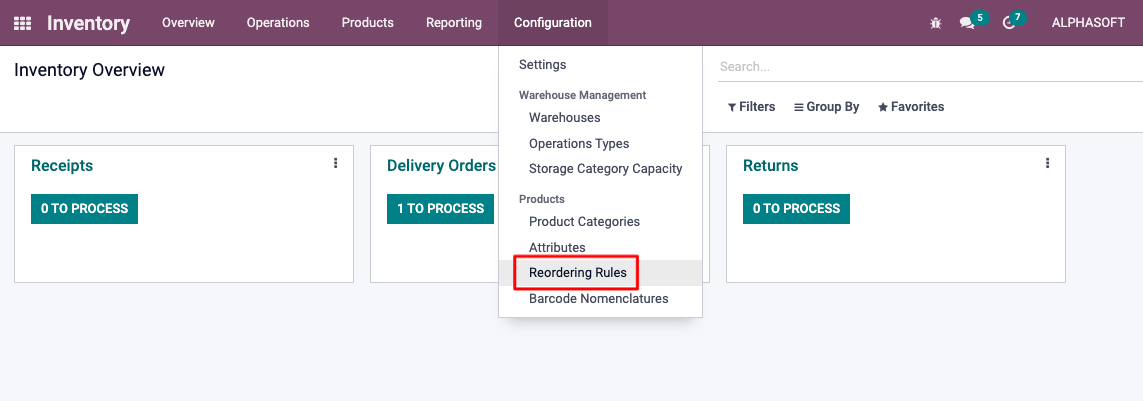
Ketika stok forecasted berada di bawah minimum quantity, odoo akan mengenerate procurement sehingga forecasted quantity mencapai maximum.
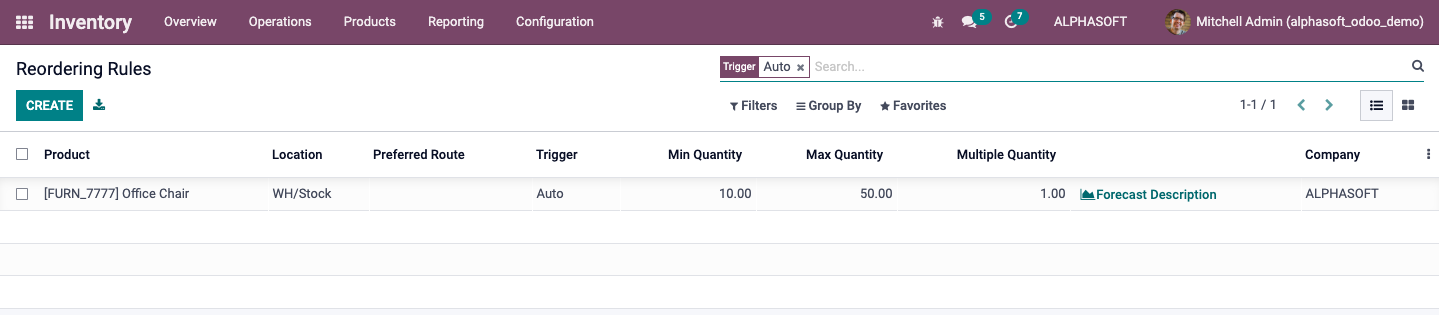
Jika anda memiliki multi warehouse atau multi location, reodering rules dapat di spesifikkan ke lokasi tertentu
Make to Order (MTO)
Konfigurasi Make to Order tersedia pada form product, modul Inventory -> Master Data -> Product.
Pada tab inventory, anda dapat setting route Make to Order :
Jika Buy dan Make to Order dipilih, sistem otomatis akan metrigger Purchase Order, pastikan Vendor Pricelist diisi pada purchase tab sehingga sistem otomatis membuat PO sesuai dengan konfigurasi vendor pada produk.
Jika Manufacture dan Make to Order dipilih, sistem otomatis akan metrigger Manufacturing Order, pastikan produk yang di ceklist memilik BoM (Bill of Material) sehigga otomatis akan membuat Manufacturing Order ketika Sales Order di confirm.
Jika ceklist Make to Order tidak tersedia, cek di Routes kemudian filter berdasarkan Archived, pastikan MTO di unarchive sehingga akan tampil di form produk